常见网络问题与TP-LINK无线路由器详解
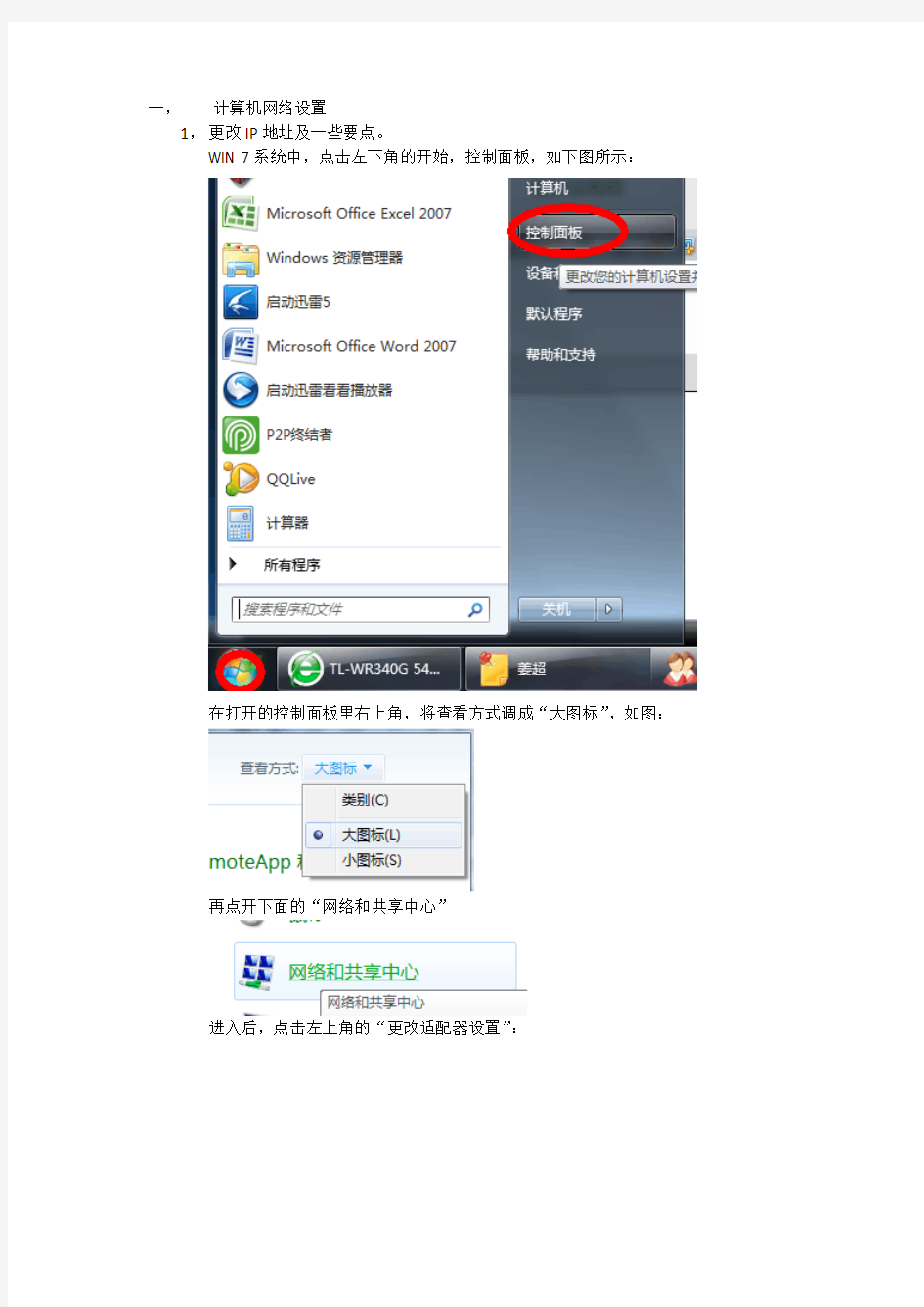
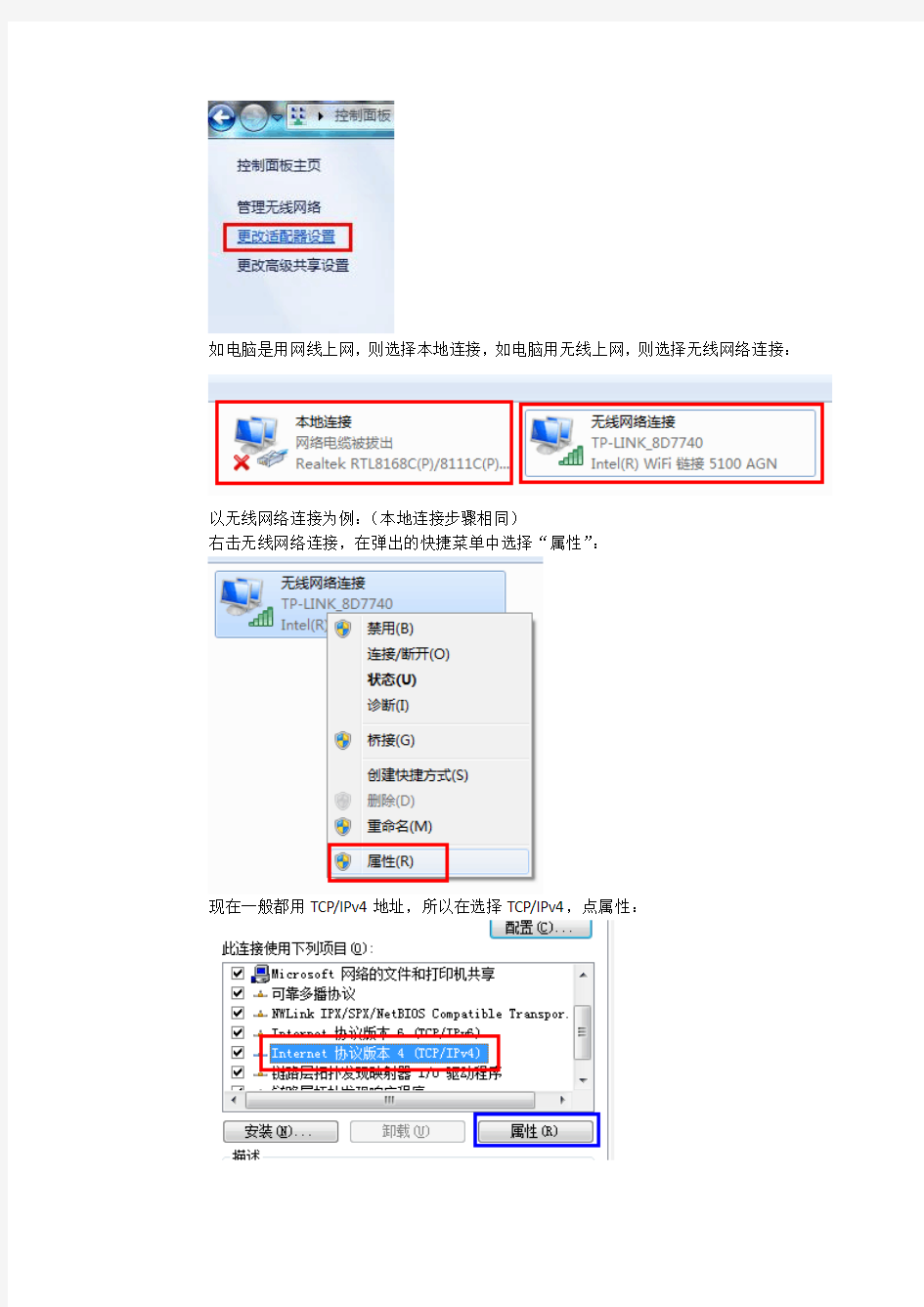
一,计算机网络设置
1,更改IP地址及一些要点。
WIN 7系统中,点击左下角的开始,控制面板,如下图所示:
在打开的控制面板里右上角,将查看方式调成“大图标”,如图:
再点开下面的“网络和共享中心”
进入后,点击左上角的“更改适配器设置”:
如电脑是用网线上网,则选择本地连接,如电脑用无线上网,则选择无线网络连接:
以无线网络连接为例:(本地连接步骤相同)
右击无线网络连接,在弹出的快捷菜单中选择“属性”:
现在一般都用TCP/IPv4地址,所以在选择TCP/IPv4,点属性:
PS:双击上图中红色框标明的区域也是一样的效果- -
一般来说路由器都用192.168.1.0的网络,所以我们的IP地址都是.1.X,其中X代表
2-254之间的任意一个数,如图所示:
我建议大家都用固定IP地址,就是上图中红色区域所示的,因为固定IP比较稳定,亦便于管理,有时路由器连续工作时间过久,DHCP服务器会出问题,不自
动分配IP地址,我们将无法上网!
网关一般为192.168.1.1,有时我们会再用另一个路由器连接其他网络上网,这样原先网络的网段为192.168.1.0,我们的路由器则不能再用.1.0的网络了,可以改
成.2.0网络,即IP地址改成192.168.2.X,网关改成192.168.2.1,下文将有详细的实
战讲解。
子网掩码则是万年不变的255.255.255.0,特殊情况如电信给我们的固定IP地址与掩码,如IP地址为58.125.22.35,掩码为255.255.255.252,下文亦有详细的讲解。
DNS地址,一般江苏省都用上图中粉色中的地址,首选DNS地址221.228.255.1是
电信的,备用61.177.7.1则是网通的,看情况选择,如你的网络提供商是网通,则
把两个地址调换下位置即可,这样可达到最佳上网效果。
PS:如改完后与网络中的其他地址冲突了,可以把IP地址的最后一位换个数字,如上图中的243可改为202等,总不会个个冲突吧?
2,如何查看本机的IP地址详细信息:
WIN 7系统中,点击WIN+R(即是XP系统中的点击开始——运行),WIN键是左边Ctrl 和Alt键中间那个带Windows窗口图标的键,如找不到,则说明你的键盘坏了- -
在运行框里输入cmd,并回车(或点击确定按钮),会弹出DOS窗口,如图:
简单的查看IP地址可输入ipconfig回车,如图
红色框里是插网线上网时的本地连接,蓝色则是无线上网时的连接。
PS:IPv6地址请无视它,估计近几年流行不起来的。
对照下上图设置IP地址的图片,你会发现,其参数是一样的……(话外音,不一样才怪了)如遇到棘手情况,需查看更多的地址信息,则需要输入ipconfig /all并回车,如图:
以上图中的无线网络连接为例:
描述:后面的是本机无线网卡的型号,这与我们一毛钱关系没有,请无视它。
物理地址:亦可称为MAC地址,是每个网卡都有的一个不可更改的地址,下文中将会讲解到如果厂里给我们的网线对MAC地址与IP地址进行绑定(即你用了其他IP地址或其他MAC 地址都不能上网),将如何再用我们的神器TP-LINK路由器再分网的实战。
DHCP已启用:DHCP服务器是路由器或交换机特有的功能,即你如果在本地或无线网络连
接设置里选择“自动获得IP地址”时,会分配给你一个IP地址、掩码、网关、DNS地址,下文在路由器设置里将有详解。
自动配置已启用:请无视它。
本地连接IPv6地址:请无视它。
IPv4地址:如你仔细看上文,你懂的。
子网掩码:同上!
默认网关:同上!
DHCPV6 IAID:请无视它。
DHCPv6 客户端DUID:请无视它。
DNS 服务器:如你仔细看上文,你懂的。
有些问题如QQ可以上,但网页打不开,有时就是无DNS服务器,网页中发送的数据得不到DNS地址的解析,则无法获得网页的MAC地址,更谈不上其数据回传了,所以请注意DNS 地址!
TCPIP 上的NetBIOS:请无视它。
PS:如果遇到个怪事,同事的电脑插网线能上网,我的插上去不能上- -,怎么办?下面给你支招,如何改MAC地址:
右击本地连接,在弹出的快捷菜单中选择“属性”:
在打开的窗口里单击“配置”,如图:
选择高级选项卡,在属性里选择网络地址,如图:
将值改成可以上网的那台电脑的本地连接物理(MAC)地址(问我怎么知道MAC地址,请回到上面看看ipconfig /all后的截图- -),如:
如我的物理地址是00-E0-4C-36-00-01,在上图值里则把所有的“-”号都去掉,输入00E04C360001即可。
MAC地址改完了,IP地址别忘了也要改哦!,这样就可以上网了。但如果将来与同事一起上网时,还得把自己的MAC地址还原哦,方法即将值选项改为“不存在”,如图
如怕输错,这里教一个DOS窗口复制文字的方法:
1,在黑色区域里任意位置右击,选择“标记”,如图:
2,与WORD中选择文字一样,正常的拖动,选中的文字会有白色背光,如图:
3,在黑色区域里任意位置右击,即相当于对文字进行了Ctrl+C复制了,白色背光将消失,完成复制。
无线信号不太好,网速有些卡的治标方法:
右击无线网络连接,属性,点配置
设置一:传输功率调为5,即最高,这里不解释直接上图:
设置二:临时电源管理,选择杂音环境,如图:
设置三:漫游入侵,选择5最高,如图:
设置四:吞吐量增强,选择已启用,如图:
记住最后要点确定哦- -
如果这四项设置后,信号仍不好,那只能买卡皇之类的大功率外接无线网卡了- -
关于本机的IP地址方面就讲到这里,下面开讲TP-LINK路由器的一些内容。
TP-LINK路由器,蓝色的网线口是WAN口,只有一个,黄色的是LAN口,有四个,即它可以将有线网络一分为四,可供四根网线接入。电源插口边上有个小孔,用针或笔芯在其通电时捅它三至五秒,至所有指示灯都同时亮一次后重启,即为硬重置路由器所有的设置。
一般TP-LINK路由器的默认网关是192.168.1.1,即它给你电脑的接入地址为192.168.1.1,打开IE,在地址栏里输入192.168.1.1,回车,在弹出的对话框里输入用户名和密码,初次皆为admin。
PS:请第一次配置无线路由器使用网线接入,一头插到自己的电脑上,一头插到路由器4个LAN口中的其一即可
输入用户名和密码进入后,会有人性化的设置向导,请无视它,如图:
点左上角的运行状态,显示出的信息如下图:
版本信息:请无视它。
LAN口状态:注意其他IP地址,会发现其就是我们本机的网关,无论你用网线还是无线,网关都只有一个,即LAN口的IP地址192.168.1.1
无线状态:
无线功能:启用(当然要启用了,不然无线怎么连?)
SSID号:……(就是我们本子点开网络时所连的网络名)如图:
SSID号是可以改的,下文有说明。
频段:6(请无视它)
模式:……(一般普通路由器都是802.11g,高级的是802.11g+n,也请无视它)
MAC地址:……这里不作要求,无视它。
IP地址:192.168.1.1,发现没,与LAN口的IP地址是一样的,不解释- -
WAN口状态:
MAC地址:……(这里的MAC地址可以改的,当企业的网络有IP地址与MAC地址绑定时,如向兴)
IP地址:……PPPoE(PPPoE是指路由器直接连猫并拨号上网,我们与其相连就不用坑爹的拨号连接了)
子网掩码、网关都无视它们。
DNS服务器:最好将它们改为江苏通用的221.228.255.1和61.177.7.1。
上网时间:即此路由器已连接上Internet网的连续时间,家用宽带如果是限时套餐,可要注意了哦!
WAN口流量统计:基本上没啥用,但点运行时间后的刷新按钮,以上图为例4212041982,这个数如果变化太大,则表明有人在下载东西!041这三位是以KB为单位,估算下一秒一
次的刷新,它跳了多少,即总的下载速度了。
运行时间:……路由器建议一般7天重启一次,这样不容易死机、掉线、卡顿。
点左侧的设置向导,请不要点,一般我们用不着它- -
点击网络参数,LAN口设置
MAC地址:不多说了,你该懂了
IP地址:192.168.1.1,即是我们本子IP设置里的网关,多个路由器相连时这个得改的。子网掩码:万年不变的255.255.255.0,也不用管它。
WAN口设置
WAN口连接类型:
我们一般常用到的就是PPPoE(即宽带拨号上网),静态IP(多个路由器相连时)一般只选择正常拨号模式
连接模式中,最好是选择自动连接,这样不会因长时间无上网操作而断线而重连。高级设置请无视它- -
MAC地址克隆
下文中将有如遇到限IP限MAC地址连接时,如何操作使路由器能上网。无线参数,基本设置(无线网络的密码就在此设置)
安全类型建议改成WPA-PSK/WPA2-PSK
PSK密码即路由器的网络密码,组密钥更新周期设为0。
MAC地址过滤
看图即懂添加新条目,输入某位同事的MAC再使其生效,他就不能上网了,这点很邪恶的说。
主机状态
这里只显示以无线连接到此路由器的电脑信息,用网线连则不显示。
看谁数据跳的快,谁就在下载,这点很重要,有时网太卡时可以找原因。
DHCP服务器,DHCP服务(本机IP为自动获取时,此服务对PC生效)
默认设置即可,如LAN口的网关改成192.168.2.1后,地址池开始地址会自动改为192.168.2.100,这点无需强记。DNS服务器最好改下。
客户端列表(自动获取IP地址的电脑信息在此显示)
最后那第七条是我的本子,是静态地址分配得来的,所以有效时间是永久。
不建议大家用自动获取IP的原因就是,有效时间一过,就不一定会分得原来的IP了,这样会造成管理混乱,在公司里绝不可这样做。
静态地址分配
点击添加新条目后输入MAC地址和IP地址
什么情况下会用到它呢?答案是如果是上网环境改变,而每个路由器的LAN口IP地址网关不一样时,就需要它了,省得用固定IP还得每次换网手动改IP地址和网关。
转发规则
TP-Link 无线路由器设置指南
TP-Link TL-WR340G+无线路由器设置指南 前言:路由器和无线路由器虽然普及得很快,大伙用得也很方便,但还是有很多刚接触路由器的朋友,不懂得如何设置路由器,毕竟它不是跟非网管交换机一样,插上即可用。而厂商一般都配有说明书,有些却不够简明,过于复杂,有些虽然提供了傻瓜化的安装向导,但在设置的定制化方面显然无法体现。今天,我们就用最浅显易懂的图文并茂的方式表达出来,希望对菜鸟朋友们有点帮助。 1.将TP-LINK无线路由器通过有线方式连接好后,在IE输入19 2.168.1.1,用户名和密码默认为admin,确定之后进入以上设置界面。 打开界面以后通常都会弹出一个设置向导的小页面,如果有一定经验的用户都会勾上“下次登录不再自动弹出向导”来直接进行其它各项细致的设置。不过本人建议一般普通用户按下一步进行简单的向导设置,方便简单。 点击下一步来进行简单的安装设置。
2.通常ASDL拨号上网用户选择第一项PPPoE来进行下一步设置。但是如果你是局域网内或者通过其它特殊网络连接(如视讯宽带、通过其它电脑上网之类)可以选择以下两项“以太网宽带”来进行下一步设置。这里先说明一下ADSL拨号上网设置,以下两项在后面都将会进行说明。到ADSL拨号上网的帐号和口令输入界面,按照字面的提示输入用户在网络服务提供商所提供的上网帐号和密码然后直接按下一步。
3.接下来可以看到有无线状态、SSID、频段、模式这四项参数。检测不到无线信号的用户留意一下自己的路由器无线状态是否开启。 SSID这一项用户可以根据自己的爱好来修改添加,这一项只是在无线连接的时候搜索连接设备后可以容易分别需要连接设备的识别名称而已。 另外在频段这一项我们拉下来可以看到有13个数字选择,这里的设置只是你路由的无线信号频段,如果你附近有多台无线路由的话你可以在这里设置使用其它频段来避免一些无线连接上的冲突。 接着模式这一选项拉下来我们可以看到TP-LINK无线路由的几个基本无线连接工作模式,11Mbps(802.11b)最大工作速率为11Mbps;54Mbps(802.11g)最大工作速率为54Mbps,也向下兼容11Mbps。(在TP-LINK无线路由产品里还有一些速展系列独有的108Mbps工作模式)。
AP与无线路由器网络上常遇到的问题
无线网络连接不上的话,问题可能出现在很多方面,那么,本文根据不同的设备情况,线路情况,总结了很多条无线网络连接不上的问题解决方法。 关于无线上网不畅,无线网络连接不上等问题,本文为大家总结了诸多,并接提供了具体故障描述,解决方法等。希望通过此文,能让大家方便,简单地解决自己电脑存在的无线故障。 无线网络连接不上1:混合无线网络经常掉线 故障现象:使用Linksys WPC54G网卡和Linksys WRT54G AP构建无线局域网,它们使用的都是IEEE 802.11g协议,网络中还存在少数802.11b网卡。当使用WRT54G进行54Mb/s连接时经常掉线。 故障分析:从理论上说,IEEE 802.11g协议是向下兼容802.11b协议的,使用这两种协议的设备可以同时连接至使用IEEE 802.11g协议的AP。但是,从实际经验来看,只要网络中存在使用IEEE 802.11b协议的网卡,那麽整个网络的连接速度就会降至11Mb/s(IEEE 802.11b协议的传输速度)。 故障解决:在混用IEEE 802.11b和IEEE 802.11g无线设备时,一定要把无线AP设置成混合(MIXED)模式,使用这种模式,就可以同时兼容IEEE 802.11b和802.11g两种模式。 无线网络连接不上2:无线客户端接收不到信号 故障现象:构建无线局域网之后,发现客户端接收不到无线AP的信号。无线网络没有信号。 故障分析:导致出现该故障的原因可能有以下几个: (1)无线网卡距离无线AP或者无线路由器的距离太远,超过了无线网络的覆盖范围,在无线信号到达无线网卡时已经非常微弱了,使得无线客户端无法进行正常连接。 (2)无线AP或者无线路由器未加电或者没有正常工作,导致无线客户端根本无法进行连接。 (3)当无线客户端距离无线AP较远时,我们经常使用定向天线技术来增强无线信号的传播,如果定向天线的角度存在问题,也会导致无线客户端无法正常连接。 (4)如果无线客户端没有正确设置网络IP地址,就无法与无线AP进行通信。 (5)出于安全考虑,无线AP或者无线路由器会过滤一些MAC地址,如果网卡的MAC地址被过滤掉了,那麽也会出现无线网络连接不上。 故障解决:可以採用以下方法进行解决: (1)在无线客户端安装天线以增强接收能力。如果有很多客户端都无法连接到无线AP,则在无线AP处安装全向天线以增强发送能力。 (2)通过查看LED指示灯来检查无线AP或者无线路由器是否正常工作,并使用笔记本电脑进行近距离测试。 (3)若无线客户端使用了天线,则试著调整一下天线的方向,使其面向无线AP或者无线路由器的方向。 (4)为无线客户端设置正确的IP地址。
计算机网络系统设计方案
第九章计算机网络系统 本方案将涉及以下范围: 系统需求概述 网络设计原则 网络系统设计 网络设备选型 网络的安全性 9.1 系统需求概述 随着网络技术,信息通信领域的长足发展,网络经济,知识经济再不是IT 等高科技行业的专利,企业正利用其行业特点,汲取网络技术精华,努力创造着制造业的又一个春天。未来是美好的,但现实不可回避。大多数企业对电子商务的一般认识是电子商务能帮助企业进行网上购物、网上交易,仅是一种新兴的企业运作模式,比较适用于商业型企业、贸易公司、批发配送公司,孰不知电子商务已对传统的制造业形成了巨大冲击。 在这种形式下,面对企业规模的扩大,新厂区的启用,为了加强生产经营管理,提高企业生产水平和管理水平,使之成为领导市场的现代化企业,并为浙江生迪光电有限公司的长远发展提供更好的条件提出了网络系统建设方案。 对于景兴公司网络系统建设这样一个复杂的系统工程,在硬件、软件、网络等方面都提出了非常高的要求。作为系统运行的支撑平台,更是重中之重。计
算机网络系统、网络整体安全系统以及整个系统集成建设是否成功,变得尤其重要。 根据对企业的弱电设计以及与企业有关部门的深入沟通,结合我公司以往对企业系统实施的经验积累,我们认为,本次关于景兴限公司计算机网络核心系统的总体需求可以概括为: 1、实现企业的信息化管理,提高经济管理水平和服务质量,实现企业的经济效益与社会效益的同步增长。在此基础上发展企业的决策支持辅助信息系统,因此我们计算机网络核心系统也将紧紧围绕着这些应用展开。 2、建设机房与相应的网络系统。 3、建立比较完备的安全防护体系,实现信息系统的安全保障。 4、系统必须保持一定的先进性、可扩展性、高可用性、高稳定性、易维护性。 9.2 网络设计原则 (1)先进性与成熟性相结合 近年来信息技术飞速发展,用户在构建信息系统时有了很大的选择余地,但也使用户在构建系统时绞尽脑汁地在技术的先进性与成熟性之间寻求平衡。先进而不成熟的技术不敢用,而太成熟的技术又意味着过时和淘汰。本方案充分考虑了先进性与成熟性相结合。 (2)合理、灵活的体系结构 “结构先行”是构建任何系统的先例,信息系统也不例不断变化的情况下,调整适应,从长远角度来看,也可以提供很好的投资保护。
LB-LINK无线路由器常见问题
LB-LINK无线路由器常见问题 适用于型号:MP01,MP02,MP01X,MP02X的便携式路由器。 1).路由器插上电源后,为什么我的手机或者电脑连接上了无线信号,但是上不了 网?与电脑连接的无线信号有个黄色的感叹号。 2)为什么电脑打不开路由器的设置界面? 3)我在酒店怎么使用,才能实现无线上网? 4)怎么给无线路由器加密? 5)怎么恢复出厂设置,怎么对路由器连线。 6)用手机的插座插上路由器后,灯是亮的,但是手机搜索打不到BLINK的无线信号。 7)哪些情况下路由器是即插即用的? 8)我家的是台式机电脑,能用这个路由器吗? 9)我想使用无线放大功能,中继怎么设置: 10)连接无线路由器的时候出现PIN码怎么办? 1、路由器电源后,为什么我的手机或者电脑连接上了无线信号,但是上不了网?与电脑连接的无线信号有个黄色的感叹号。 答:手机或者电脑连接上了无线信号,仅是代表了手机或者电脑与路由器之间进行了连接,并不代表了路由器已经与外网进行了连接,首先确定你有没有对路由器进行设置,如果出现手机或者电脑连接上了无线信号,但是上不了网的情况,则需要对路由器进行设置。 在家里面拨号上网怎么使用:
①在家里面使用,如果你之前上网是要在电脑上点击宽带连接来上网,这是宽带连接拨号上网,需要把宽带的帐号和密码填写到路由器里面,可以使用笔记本电脑或者手机进行设置。 在单位或者宾馆里面怎么使用: ②原先的电脑是使用固定IP的: 如果单位或者宾馆的电脑上网方式是自动获取IP的,这种情况下是直接把路由器拨到AP或者RT模式,然后把网线插到路由器上就可以实现有线转无线上网了。 2、为什么电脑打不开路由器的设置界面? 电脑要想打开设置界面,就是要先让电脑或者手机连接上路由器,可以通过有线或者无线的形式来实现。如果用有线的方式连接,仅限于用AP模式或者repeater模式。RT模式必须使用无线的方式连接。正常的设置过程如下: a.笔记本打不开设置界面:首先要确保笔记本的无线连接和电脑是否连接。 操作文档: https://www.360docs.net/doc/9f15375085.html,/view/4540be0ef18583d049645993?fr=prin b.手机打不开设置界面:首先是要用手机自带的浏览器来打开,其他的比如UC浏览器, QQ浏览器是不可以打开的。 c.台式机打不开设置界面:在使用无线连接的情况下,台式机不可以打开设置界面,如要 用台式机打开设置界面,就是要将路由器拨到AP或者repeater模式,然后将电脑和路由器用网线连接起来。 如果正常的设置还是不可以打开设置界面,就插拔路由器电源看下。 3、我在酒店怎么使用,才能实现无线上网? 原先的电脑是使用固定IP的: 用笔记本电脑设置: 操作文档:https://www.360docs.net/doc/9f15375085.html,/view/9fbcf00010a6f524ccbf856a.html
迅捷无线路由器设置教程(图解)
迅捷无线路由器设置教程(图解) 文章类型:网络技术原创:天诺时空 随着计算机网络应用的不断发展壮大,现有的网络规模早已不能满足其网络规模的扩大化需求,因此扩展互联网应用的能力是一个网络在设计和建设过程中必须要考虑的。如今一台电脑已不再满足需求,如何让更多的终端设备实现共享上网呢?相信有很多的朋友都在关心这个问题,下面开始介绍Fast无线路由器的设置方法。 迅捷无线路由器设置(详细设置) 一、设备的物理连接 有线连接的电脑连接路由器的LAN口,外网过来的网线连接路由器的WAN口,无线连接的通过路由器设置后通过无线功能连接到路由器。(如下图) 二、建立正确的网络设置 2.1设置电脑的IP地址。右键点击“网上邻居”——“属性”(如下图)
“本地连接”——“属性”(如下图) 如下图点击TCP/IP后点击“属性”
如下图所示,将IP地址设置为“自动获取IP地址”
2.2测试令检查您的计算机和路由器之间是否连通。点击“开始”——“运行”——“输入CMD”点击确定。在打开的CMD窗口中输入ping 192.168.1.1 其结果显示如下。说明已近与路由器连通了。 三、设置路由器 打开IE浏览器输入路由器的地址:http://192.168.1.1 ,您将会看到下图所示登录界面。您需要以系统管理员的身份登录,即在该登录界面输入用户名和密码(用户名和密码的出厂设置均为admin),然后单击确定按钮。
如果用户名和密码正确,浏览器将显示管理员模式的画面,并会弹出一个如下图的设置向导页面(如果没有自动弹出的话,可以单击管理员模式画面左边设置向导菜单将它激活)。
无线路由器故障诊断九个常见技巧
无线路由器故障诊断九个常见技巧 正如其它设备一样,路由器也有可能发生故障。在您决定购买一台新路由器之前,为什么不瞧瞧笔者为您推荐的这九条技巧呢?现在市场上有许多型号的无线路由器,且这些路由器 已经成为了家庭与办公场所的重要部件,为我们用户分配无线互联网,并且准许我们通过本 地网络访问网络服务。 管理员访问:确保您已经登录到路由器的控制面板中,因为所有的配置与故障诊断都就 是从管理员的控制面板进行的。对于Linksys的路由器而言,应在浏览器的地址栏键入“92、168、0、1”。输入细节信息登录,保持用户名为空,在口令框中键入“Admin”。用户还可以查瞧随路由器的快速指南,查瞧相关的细节信息。 重置路由器:在多次更改及重启之后,用户的路由器配置文件可能发生损坏。您不妨用一个曲别针之类的东西,铵下路由器的重置按钮。如果您找不到重围按钮,应参考路由器的手册。应当保持重置按钮按下超过30秒以上,这样才能将路由器返回到出厂时的默认值。 更新路由器的固件:一定要保障您的路由器运行最新的固件。固件就是运行在路由器主板上的软件。您可以从制造商的网站上下载最新的路由器固件版本。现在网上关于固件的文章多的就是,不妨搜搜瞧瞧。 糟糕的信号及路由器放置位置:一定要保证您的无线路由器放在一个可以达到最佳性能的最理想位置。怎么做呢?不妨移动无线路由器,直至到达一个信号最强的位置。不要将路由器放在一个靠近墙的位置,否则您会把信号发到外面去。 DHCP设置:请您一定要保证通过控制面板对无线路由器进行DHCP配置,只有这样,您的计算机才能自动连接。 MAC地址过滤:如果您无法连接到无线路由器,并且密码也不正确,不妨检查一下自己的设备就是否存在MAC地址过滤。如果有,应当禁用它,或者将您的MAC地址手动添加进去。
网络设备技术方案
1、方案说明 1.1、项目说明 系统简称:沈阳市旅游局网络应用系统项目 设计单位:沈阳昂立信息技术有限公司 1.2、方案内容 本方案为系统总体方案。主要内容包括: (1)、项目需求分析 (2)、系统总体设计方案 (3)、系统平台设计方案 (4)、网络设计方案 2、项目需求分析 2.1、基本原则 建立高效的计算机网络系统,提高工作效率。 建立内部网络综合应用平台,提高综合应用管理水平。 构建ntranet互联,对外进行数据访问并对外部用户提供信息访问。 2.2、内部办公网络总体目标 运用现代化的管理手段,强化网络安全管理,规范网络运行状态,科学进行网络配置,努力提高综合管理水平,进一步提高核心竞争力。 2.3、系统目标 建设高可靠、高效率的网络中心。 各部门工作的管理信息自动传递。 与上级机构进行广域网的连接。
实现远程多媒体信息传递,充分共享资源。 构建基于Internet/Intranet基础的应用系统,实现办公自动化。 建立Internet应用,扩大公司知名度,提高自身的企业形象 3、项目总体设计 3.1、设计原则 以期建立一套先进、完整的适合于沈阳市旅游局的网络平台系统。出于以上考虑,我们在进行网络系统工程设计时,遵循以下设计原则: 先进性 系统设计采用先进的系统体系结构、软硬件技术和设备,满足应用系统在目前以及将来相当长一段时间对系统的要求,从而达到提高信息化水平、实现先进管理思想的目标,又能够在一定的时间内保持技术领先,保护投资,保证整个系统的高效、正常运行。 实用性 系统建设的目的是为了实际应用,实用是系统建设的基础,满足系统用户的使用需求是系统建设的最基本目标。 可靠性 网络设备作为连接系统的主要数据和通讯的桥梁,是系统的基础。网络系统的可靠性不仅表现在网络设备本身应具有极高的可靠性,另外,网络系统的拓扑结构也应考虑冗余和备份,以充分保障系统的可靠运行。 安全性 系统拥有重要的业务信息和数据,如何保证这些信息的安全与正确,避免给系统带来重大损失,网络的安全性是非常重要的。采用VLAN技术也可从某种程度上隔离不同工作组的信息,在服务器、存储设备、网络的设计上充分考虑冗
TP-LINK_无线路由器无法上网 问题处理大全
说明:此文档转自网友“遗失的北”所收藏的资料。 TPLink无线路由器,问题处理大全 目录 如何设置PPPoE上网(ADSL虚拟拨号) (1) PPPoE常见拨号错误代码分析及解决办法 (3) 路由器PPPoE拨不上号,该怎么办? (4) 如何使用无线路由器的桥接功能 (8) 如何把路由器当作交换机来使用? (8) 如何设置IP带宽控制功能? (9) 为什么无法进入路由器管理界面? (9) 路由器的管理界面无法登陆,该怎么办? (10) 为什么可以使用QQ软件和玩游戏,但不能打开网页? (10) 如何设置静态IP地址上网? (11) Vista或win7系统下无线连接时显示“用于网络的保存在该计算机上的设置与网络的要求不匹配”, (13) 怎样判断有没有被蹭网? (15) 我使用的是天威视讯(有线宽频)接入方式,如何设置路由器上网? (16) ADSL是计时收费的PPPoE虚拟拨号,该如何设置? (16) 为什么打开IE浏览器的时候,总会自动弹出拔号连接? (17) 无线信号受哪些因素的影响及如何在现有的环境中改善信号传输质量? (17) 无线已经连接上,但偶尔出现连接中断现象,怎么办? (18) 为什么我的笔记本可以搜索到别人的信号却搜索不到自己的路由器信号? (18) 在IE浏览器地址栏输入192.168.1.1,无法弹出用户名和密码对话框。(以Xp系统为例) 19 无线连接时提示"网络密码必须是40位或者104位",怎么解决? (20) 无线连接提示“Windows找不到证书来让您登陆到网络”,文中以XP系统为例? (21) 如何防止别人盗用我的无线网络? (22) 设置无线加密之后,笔记本连接不上(以XP系统为例,win7系统无线连接比较稳定故除外)? (23) 无线路由器当无线AP(无线交换机)使用,怎么设置?- (26) 无线设置-无线连接提示“windows无法连接到选定网络,网络可能不在区域中” (27) 如何设置PPPoE上网(ADSL虚拟拨号) 如果您的上网方式是PPPoE拨号,也就是说您的网络服务商(电信或者网通)给您提供了一组用户名和密码,并且需要使用PPPoE(宽带连接)拨号上网,那么您按照如下步骤设置:【物理连接】
计算机网络系统技术方案word参考模板
第四章计算机网络系统 目录 1 网络系统方案 (3) 1.1网络概况: (3) 1.1.1 系统概述 (3) 1.2设计规范和标准: (4) 1.3系统构成 (5) 1.3.1 网络拓扑见图4-1 (5) 1.3.2 网络设备的选择和系统 (5) 1.3.3 网络结构连接特性 (12) 1.3.4 网络安全及管理 (14) 1.3.5 网络系统特点 (14) 2 设备功能和产品介绍 (18) 2.1主干核心部分: (18) 2.1.1 Catalyst 4006系统产品说明 (18) 2.2楼层部分 (26) 2.2.1 Cisco Catalyst 2950G产品说明 (26) 2.3宽带接入、远程拨号接入以及地铁其他网络接入。 (31) 2.3.1 产品说明 (32) 2.4网络管理系统 (40) 2.5检验验收内容 (42)
2.6服务和保修 (42) 2.7产品明细表 (43)
1 网络系统方案 1.1 网络概况: 1.1.1 系统概述 某车辆段和行车调度指挥中心位于深圳福田区竹子林段,深南大道、侨城东路和白石州路间,占地总面积为23万多平方米,是某一期的核心工程。其主要建筑包括:运营综合楼、行车调度指挥中心、车辆段综合楼、维修中心综合楼、运用库、检修库等。其中运营综合楼位于该工程地段的东北角,为2栋联体的六层建筑,功能划分为:2-1至2-8轴为地铁运营办公楼,3-1至3-8轴1、2层为段公安局,3层为地铁培训中心,4-6层为公寓。 一期工程网络建设范围包括运营楼、培训公寓楼,提供这两栋楼内的计算机网络服务,同时网络中心还预留了OCC中心、段综合楼、地铁大厦等的接入端口。网络主干为1000M,各楼层100M到桌面。网络机房设在运营楼的二楼,各楼层数据点分布情况如下: 表4-1 楼层数据点分布
必联无线路由器常见问题解疑
无线路由器常见问题解疑 一、有线使用正常,为什么无线上不了网? 如果您使用有线连接可以正常上网,那么说明路由器配置是正常的。您可以从下面几个方面排除故障: (1)将无线连接的IP地址、DNS地址改为自动获取 1)右键网上邻居的属性,进入网络连接页面。 2)双击无线网络连接,进入无线网络连接状态界面。 3)单击属性按钮,进入无线网络连接属性界面。 4)选择无线网络连接的“TCP/IP属性”,并将其IP地址和DNS改为自动获取。(2)检查无线网卡端配置是否与前端路由器配置一致 1)有线进入路由器管理界面,查看无线路由器的无线安全设置状态。如下图,路由器中采用的是WPA-PSK加密方式。 2)在无线网络连接中查看无线网络,观察搜索到的无线网络是否进行了加密设
置。 3)点击更改高级设置,进入无线网络连接属性,并在首选网络中删除不相关的无线网络配置。 4)选择可用网络的属性,在无线网络密钥中核对网络验证是否与路由器中加密方式一致。如果不一致,请先修改验证方式,再重新输入正确的网络密钥。(3)此时查看无线连接是否获取到了IP地址,如下图,连接成功后动态获取到一个IP地址。
(4)检查路由器防火墙中过滤规则是否过滤了该无线网卡。如果设置了过滤规则,则建议先将防火墙开关关闭进行测试。 二、无线已经连接上,但偶尔出现连接中断现象,怎么办? 1)、无线信号周围存在譬如微波炉、无绳电话等信号干扰源,建议远离或关掉这些干扰设备。 2)、无线客户端接收范围内可能存在重复的网络名称,建议修改SSID号。3)、附近有多个无线信号都集中在一个信道,譬如6信道,建议修改无线信号信道为1或11。 4)、搜索到的无线信号很弱,建议靠近无线信号源再测试使用效果。 5)、某些病毒会导致掉线,建议无线路由器下只接一台电脑进行测试,同时使用杀毒软件查杀电脑病毒。 6)、硬件或驱动问题。建议更新到无线网卡最新的驱动程序以及检测硬件是否已损坏。
无线路由器常见问题大集合
无线路由器常见问题大集合
无线路由器常见问题大集合 笔记本的无线网卡太老该升级了 问题:为了保证网络安全,公司的无线网络进行了WPA/WPA2加密,别的同事都可以轻松连入,怎么我的就死活连不进去呢?难道真的是因为我的笔记本太老了?可是以前用WEP加密时就没事啊!PS:我的无线网卡是Intel PRO/Wireless 2100系列。 答疑:这一问题经常出现在老笔记本用户身上,原因就是无线网卡太老了。 Intel PRO/Wireless 2100无线网卡 图中就是老笔记本常采用的Intel PRO/Wireless 2100无线网卡,它支持IEEE 802.11b标准和WEP加密协议,但不支持现在主流的WPA和WPA2加密协议。所以如果你用的是此类无线网卡,虽然在无线网络列表中可以搜索到WPA或WPA2加密的无线网络,但却无法连接上这些无线网络,因为你的无线网卡不支持最新的加密协议。 由此可见,想要连接到加密的无线网络,你的无线网卡必须支持相关的无线协议。那么符合IEEE 802.11a/b/g/n标准的无线网卡都支持那些加密协议呢?请看下表: 标准与协议
通过上表我们可以看到,如果你的笔记本较老,那么内置的无线网卡就会经常受到加密协议的阻挡而无法连接网络。 秘技:如果是急需使用无线网络,可以暂时降低加密协议(如WEP)使用。但最有效的解决办法是换一块全新的内置/外置无线网卡,最好选择支持802.11n标准的,可以做到一劳永逸。 操作系统版本太低请升级补丁 问题:为了保证网络安全,我们公司的无线网络也进行了WPA/WPA2加密,别的同事都可以轻松连入,怎么我的还是无法连接呢?我这笔记本不老啊?无线网卡也支持WPA/WPA2加密啊?这又是怎么回事呢?PS:我的操作系统是Windows XP SP1。 答疑:虽然现在已经开始进入Winsows 7的时代,但相信很多用户都还在使用Windows XP操作系统。虽然表面上使用XP系统不会对无线网卡造成影响,但在实际应用中你会发现即使选择了11n无线网卡,还是会有些采用WPA或WPA2加密方式的无线网络无法连接。究其原因,问题就出在你的Windows XP版本上。 Windows XP SP1 根据微软的资料表明,虽然Windows XP在打过SP1补丁后将支持WPA和WPA2协议,但在实际应用中SP1对WPA/WPA2的兼容性还是存在一定问题,依然会出现无法连接的情况。 秘技:方法相信你已经想到了,那就是升级操作系统,无论是Windows 7、Vista或是XP SP3,它们都能对WPA和WPA2协议提供良好的支持,保证你的无线网卡可以轻松连接WPA/WPA2加密网络。
网络系统技术方案及设备配置方案2012
计算机 网络系统技术方案及设备配置方案
一计算机网络系统技术方案及设备配置方案 (一)计算机网络系统项目概述 随着计算机技术、通讯技术的飞速发展,计算机网络正快速覆盖社会的各行各业,使我们感受到网络时代的春风。医院作为人民社会生活的重要组成部分,传统的办公模式已经不适应当今的网络时代。先进、可靠、高效的计算机网络,是现今医院网络化办公的基础。 沁阳市人民医院创建于1946年,开放病床360张;现有职工516人,专业技术人员410人,其中高级专业技术人员19人,中级专业技术人员120人,初级专业技术人员163人。设置16个临床科室30余个专业,16个医技科室,是沁阳市规模最大的集医疗、教学、科研、预防保健和院外急救为一体的现代化综合性医院,成为河南省人民医院、中科院、肿瘤医院协作单位,新乡医学院、焦作职工医学院教学医院,中国东软核磁共振河南示范培训基地、河南省新生儿重症救护网络成员单位、河南省眼科网络成员单位、中国糖尿病综合防治计划推行单位、城镇职工医疗保险定点医院、中国人寿保险定点医院。 (二)计算机网络系统建设的总体目标 1.用户需求分析 医院的计算机网络系统建设需求归纳如下: 1)网络连接覆盖整个门诊、医技楼。为医生、护士和各职能部门提供网
络接入服务。 2)使用千兆以太网作为网络主干,构建能够提供服务质量保证和多媒体 应用支持的新一代的企业网络系统。 3)提供接入Internet的手段,并在网络中设置的专用安全区域放置Web 服务器、E-mail等公共服务器。 4)在网络上提供高效可靠的安全管理构架和安全策略,确保网络资源的 安全使用。 5)网络系统设计要具备高度的灵活性和扩展性,能够满足未来发展的需 求。 6)建立网络系统运行管理中心,建立统一集中式的网络管理,实行有效 的配置管理、失效管理、安全管理及性能管理。 7)统一进行子网划分和IP地址分配。 8)实现企业内部网与Internet 的互联,建立企业内部网(INTRANET)。 9)信息资源采取集中控制与分布配置相结合的策略,合理规划,分布实施。 10)建立以Windows NT为平台的企业系统管理平台,对信息资源进行有 效管理。 11)在NT平台上建立Exchange邮件系统,实现员工之间、以及对外的信 息交流。 2.系统建设范围 本方案提供的医院门诊、医技楼的网络系统解决方案的项目实施范围包括:医院企业网络系统(Intranet)的组成构架,建立基础的信息系统平台,提供整体企业级安全防护策略。 3.主要技术路线 医院园区网络系统建设的主要技术路线如下: 1)采用成熟/先进的网络技术。 2)统一技术规范、标准和方案,统一设备选型,统一组织实施。 3)通过高速交换技术、虚拟网(VLAN)技术组网。
无线路由器常见设置详解
无线路由器常见设置详解(必备整理) 外网无线设置 1.动态IP用户:选择此项目会自动地从您的网际网络服务提供者得到一个 IP 地址。提供 Cable modem 的 ISP 通常都使用动态 IP 地址。 2.PPPoE用户:如果您的网络服务提供商提供给您的是 PPPoE 服务(DSL业务的提供商都会提供此类连接服务,比如最为流行的ADSL宽带业务),请选择此项目。在"快捷通道"中只需要填写PPPoE帐号以及密码即可进行连接。 PPPoE 帐号:输入ISP商提供给您的 PPPoE 使用者名称。 PPPoE 密码:输入ISP商提供给您的 PPPoE 使用者密码。 3.静态IP用户:此选项提供给使用静态IP地址的客户,根据您的 ISP提供的固定 IP 地址资料来输入您的"WAN口IP 地址"、"子网掩码"、 "默认网关",和" DNS (domain name 服务器) 地址"。每一个 IP 地址必须输入在适当的 IP 字段中,分别由"." 区隔四个 IP octets 构成一个 IP (x.x.x.x),路由器只接受这个形式的 IP 格式。 主DNS:DNS地址用于对访问网站时所需要的域名进行解析,输入您最为常用的域名解析服务器地址,也可以由您的ISP推荐。 次DNS:输入主DNS外的另一个备用的DNS地址,也可以不填。 4.无线配置:此项目提供对路由器的无线功能是否使用的设置,选择启用,您的路由器将具备无线AP的功能,如果禁止,则只拥有普通有线宽带路由器的功能,默认为"启用",慎选。 网络名称(SSID):SSID 是无线网络中所有设备共享的网络名称。无线网络中所有设备的 SSID 必须相同。SSID 区分大小写,可能由任何键盘字符组成,但不得超过 32 个字母数字字符。确保无线网络中所有设备的这个设置均相同。为了提高安全性,建议您将默认的 SSID 更改为您选择的唯一名称。 无线基本设置 1.无线状态:可以被选择为"开启"或"关闭"。"关闭"则关闭无线功能。 2.SSID号:设置您的无线网络名称。 3.无线标准:共有4种无线标准可供选择,每种拥有不同的工作频段和传输速率。 4. 网络模式:无线路由器的工作模式,默认为AP模式。 AP模式:无线接入点,可以接受无线客户端(网卡)的连接并通过它访问网络。Client模式:客户端模式,可以作为网卡使用,该模式下有两种网络方式,结构化网络和对等网络。 结构化网络:路由器以终端方式连接到无线网络的其他AP。 对等网络:路由器与其他的无线终端以点对点的方式连接。 WDS模式:无线路由器工作在该模式下,可以把两个或者多个有线以太网络通过无线网络桥接在一起。但是不能再接受无线客户端(例如网卡)的连接。 AP+WDS模式:无线路由器工作在该模式下,不仅可以把两个或者多个有线以太网络通过无线网络桥接在一起。同时又可以再接受别的无线客户端(例如网卡)
如何设置无线路由器下面介绍三种设置方法
如何设置无线路由器:下面介绍三种设置 方法 方法一:PC和无线路由连接 首先当然要正确连接无线路由器。配置无线路由器之前,必须将PC与无线路由器用网线连接起来,网线的另一端要接到无线路由器的LAN口上,然后将Modem出来的线路连接到无线路由器的WAN 口,这样就ok了。如下图 登陆到无线路由器的管理界面。在与无线路由器相连的PC的IE上输入192.168.1.1,多数的无线路由器默认管理IP是 192.168.1.1,用户名和密码都是admin,具体的是哪款无线路由器可以参考相关的说明书,说明书上都有注明登陆无线路由器的管理界面的用户名和密码。
如果输入192.168.1.1之后,打不开地址,那就是PC的网络设置问题,打开连接属性,IP地址设置为192.168.1.x,(x为2 到255数)其他的默认,网关可以不理。或者选择自动分配IP。 进入无线路由器的配置界面之后,系统会自动弹出一个“设置向导”。对于新手来说,按照“设置向导”下一步进行下去。其实,“设置向导”跟手动自己设置的项目是一回事。 在无线路由器的网络参数设置中,必须对LAN口、WAN口两个接口的参数设置。在实际应用中,很多用户只对WAN口进行了设置,LAN口的设置保持无线路由器的默认状态。 路由器的WAN口设置: 如果WAN口接出设备是动态分配IP,那应该选择动态IP用户,不过这种情况很少遇到,一般家庭都是才用PPPoE模式或者是静态
IP的模式。要用到无线路由器拨号的用户,应该选择PPPoE模式,相应填入相应的ADSL用户名和用户密码。如果是固定IP接入到WAN 口,则采用静态IP用户摸索,如果下图。 路由器的LAN口设置: LAN口和WAN口的配置完成之后,下面我们要配置无线参数。
检测无线路由器不稳定来防止无线频繁掉线
当您正兴致勃勃遨游在网络游戏中时,网络突然断开,相信这是许多游戏玩家的梦魇,众所周知网络游戏掉线一次,里面的游戏人物很可能就卡在游戏里而被怪杀死或被玩家PK 了,甚至几小时的成果付之东流,尤其是无线网络,总是存在着网络不稳,经常掉线的情况。 也有不少网友求救,几个人几台电脑在宿舍里架设了一个共享网络,一起冲浪,平时几个人一起共享上网打游戏和浏览网页的,不过寝室的网络太不稳定了,可以说到了无法容忍的地步,网络使用过程中经常掉线,多数基本上半个小时自动掉一次,不过每次掉线后等待一段时间后又马上能够恢复正常,严重影响了网络的使用。 目前无线宽带路由器的应用非常广泛,特别是大众用户,但在使用过程中,也会遇到很多问题。对于小型网络来说,出于工作上的便利,一般都会采用无线宽带路由器来实现网络共享,这样台式机用户、笔记本用户都能够充分便利的享受到网络的方便。 相较于有线网络,无线网络的稳定性一直是它的弊端。那么,对于无线路由掉线问题也是很多方面的因素引起的。应该如何排查解决这些问题呢?下面为大家详细介绍一下导致无线路由频繁掉线常见的几种原因: 无线路由频繁掉线原因:驱动兼容差 驱动问题是普遍普遍掉线用户最常见的问题,无线路由器在正常使用一段时间后,就是莫名的出现掉线的情况,这类问题是多数用户在安装操作系统时,采用系统自带的无线网卡驱动,特别是一些盗版XP系统,自带的驱动不是版本过低就是不稳定所导致。 当用户遭遇到此类的问题,第一时间要考虑的是接收端的问题,也就是笔记本端或无线网卡连接端。无论是迅驰笔记本还是安装了无线网卡的台式机,都可能由于由于网卡的兼容性或者是驱动问题引起网络链接出错。 首先,我们应该确认的是网卡本身有没有质量缺陷,之后检查网卡的驱动是否正常,或者是驱动版本过老。如果笔记本使用的是无线网卡与路由连接,那么除了无线套装外,大多数不同品牌的无线网卡和路由都是可以兼容的,但也不排除有极少数产品间的互操作性不理
网络的系统方案设计
网络系统设计方案
目录 一、综述........................................................................................... .. (2) 前言....................................................................................... (2) 布线系统的目标 (2) 系统设计原则及依据 (2) 二、项目要求和分析........................................................................................... .. (3) 项目概况 (3) 系统配置 (3) 楼层信息点分布 (3) 三、设计方案........................................................................................... (3) 方案设计概述 (3) 系统示意图 (4) 五大子系统 (4) 布线设计说明 (6) PDS管线说明 (7) 施工组织计划 (9) 五、系统的调测及验收 (10) 调试阶段 (10) 验收阶段 (10) 六、系统的维护与售后服务 (10) 维护 (10) 售后服务 (10) 七、材料清单及其报价 (10) 材料数量......................................................................................... .. (13) 报价清
大麦路由器常见问题处理手册
大麦路由器常见问题处理手册目录 1.设备硬件........................................................................................... 1.1.报装清单.................................................................................................. ........ .... 1.2.设备灯光介绍................................................................................................... .. 2.常见问题解答.................................................................................. 3.其他问题.........................................................................................
1. 设备硬件 本文档目前只适用于DM201、DM202 1.1. 包装清单 1、 Q:大麦路由器包装清单包括什么? A:大麦无线路由器一台,大麦路由器电源适配器一个,快速指南一张。 2、 Q:大麦路由器里是否赠送网线? A:不赠送网线的。 1.2. 设备灯光介绍 1、 Q:电源指示灯(SYS 灯)不亮为什么? A:建议尝试以下操作 1) 请检查电源线是否连接正确。 2) 请检查电源线插头是否插紧,无松动现象。 2、 Q:NET 灯显示为红色,无法上网为什么? A:建议尝试以下操作 1) 请检查路由器上的网线插头是否插紧,有无松动现象。 2) 查看互联网连接是否正常; 3) IP 地址是否分配成功。 3、 Q:2.4G 和5.8G 不能使用怎么办? A:请重启路由器尝试;如重启后依旧不能使用,请客服人员记录,进行更换新设备。 4、 Q;5.8G 和5G 有什么区别? A:没有区别的。 5、 Q:大麦路由器上“Domywifi ”灯为什么不亮? A:路由器没有插电源。 6、 Q:连接电源后是否可以关闭“Domywifi”灯? A: 无法关闭的。 7、 Q:POWER 插口是干什么用的? A:路由器的插电口。
《DD-WRT无线路由器设置指南》
Wifiap无线路由器配置指南 要点: 1.准备工作 2.配置pppoe拨号等网络参数 3.配置无线网络 4.配置热点功能,启用web认证 5.修改DD-WRT密码 配置指南: 1.准备工作 刚刷完DD-WRT后,到“管理》出厂预设值”清空配置: 选择“是”后,点击“应用” 应用后重启无线路由器,使用192.168.1.1登录,重设登录用户名和密码,并在“管理》管理”把语言改成“中文”: 2.配置pppoe拨号等网络参数 打开“设置》基本设置》WAN连接类型”,设置下图红色框处的参数:
“可选设置”:输入路由器名称(任意名称,如OldTreeCoffee) “网络设置》路由器IP”: 1)本地IP地址为192.168.X.X(X为1-254之间的任意数字,如192.168.12.1)2)子网掩码为255.255.255.0 3)其它参数默认 “网络设置》网络地址服务器设置(DHCP)”: 1)DHCP类型为“DHCP服务器” 2)DHCP服务器“启用” 3)起始IP地址为100(大于1小于255的数值) 4)最大DHCP用户数(100) 5)其它参数默认
3.配置无线网络 “无线》基本设置” 1)无线模式为“访问点(AP)” 2)无线网络模式为“混合” 3)无线网络名(SSID)为“https://www.360docs.net/doc/9f15375085.html,_XXX” 4)无线频道一般选择(1、6、11)三个频道的其中一个(如果无线信号不稳定,请尝试更改此参数 5)其它参数默认 4.配置热点功能,启用web认证 “服务》热点” 只启用“NoCatSplash”功能,如下图示: 1)NoCatSplash:“启用” 2)Gateway IP Addr:与无线路由器的本地IP地址一致,如192.168.12.1 3)网关名称:(非常关键,必须与https://www.360docs.net/doc/9f15375085.html,中注册的网关名称一致,否则无法使用)建议设置为与无线网络名(SSID)一致,如https://www.360docs.net/doc/9f15375085.html,_002 4)Interface:LAN 5)主页:店铺的网站,如https://www.360docs.net/doc/9f15375085.html, 6)已允许的Web 主机:不需要认证的网站,如https://www.360docs.net/doc/9f15375085.html,(不需要http://) 7)档案(根目录):“/www” 8)MAC白名单列表:不需要认证的终端的网卡MAC地址 9)登录超时:以秒为单位,如10小时应填入36000,则10小时后重新认证 10)其它参数默认
完美解决无线路由器设置故障——从系统日志排除PPPOE拨号故障
目前PPPOE拨号已经成为家庭用户最常见的宽带接入类型,在单台电脑上,使用Windows XP系统的拨号连接或ISP提供的拨号工具可以连接到因特网上,但随着生活质量的提高,很多家庭都拥有两台、三台或更多的电脑,通常会考虑购买一个SOHO 型宽带路由器以达到共享上网的目的,关于如何在宽带路由器上设置PPPOE拨号请参考我司网站――技术支持――网络教室的《PPPOE拨号方式下路由器操作指南》一文,下文我们就以在路由器上选择PPPOE拨号后的常见故障的情况分类讨论。1、无法获取WAN口IP 当你设置了PPPOE拨号后,无法获取WAN口IP时,可进入管理界面――系统工具――系统日志,如果你看到的日志是: 图1 密码验证失败 如日志中的描述,“密码验证失败”,这种情况的可能原因是: 1)、帐号错误;请确认用户名和密码是否正确,注意大小写等问题。可尝试在单机上输入该帐号来确认是否可以正常拨号或联系ISP以确认帐号的正确性。 2)、ISP绑定了电脑网卡的MAC地址;部分ISP会在给用户安装宽带服务时绑定用户的电脑网卡的物理地址(即MAC地址),只有被绑定的电脑才能通过PPPOE拨号上网,其他电脑或路由器都无法拨号,在路由器上,这个问题的解决办法是:用单机可以拨号上网的电脑管理路由器,进入路由器管理界面――网络参数――MAC地址克隆,将被绑定的电脑(单机可拨号的电脑)的网卡的MAC克隆到路由器上即可。如图2。
图2 克隆MAC地址 除了上面的密码验证失败,你看到的日志还有可能如图3。 图3 请求建立连接超时 日志中显示路由器发出的PPPOE拨号请求没有回应,这种情况的可能原因有: 1)、物理链路不通,包括的原因线路连接错误、物理端口损坏、网线没有插好、网线质量问题、MODEM还未同步成功、MODEM故障等,请确认连线是否正确(比如忘记接线)、MODEM出来的线是接到路由器的WAN口(比如误将MODEM出来的线接到了路由器LAN口)、对应的指示灯MODEM的LAN指示灯灯和路由器的WAN口指示灯都亮了吗?MODEM的DSL 灯是常亮的吗?首先建议单机去拨号看看是否可以正常上网?如果可以,再接好线路,待物理链路连接正常时,再去尝试拨号看看。 2)、前一次非正常断线,如在正常上网的过程中突然给MODEM或路由器断电,这属于非正常断线,从客户端来看是断线了,但此时服务器并未发觉,再次拨号的话,需要等待几分钟的时间才可以拨号成功,等待时间根据各地线路状态而异,一般为3-5分钟。非正常断线后的拨号日志还有可能是如下图4。
